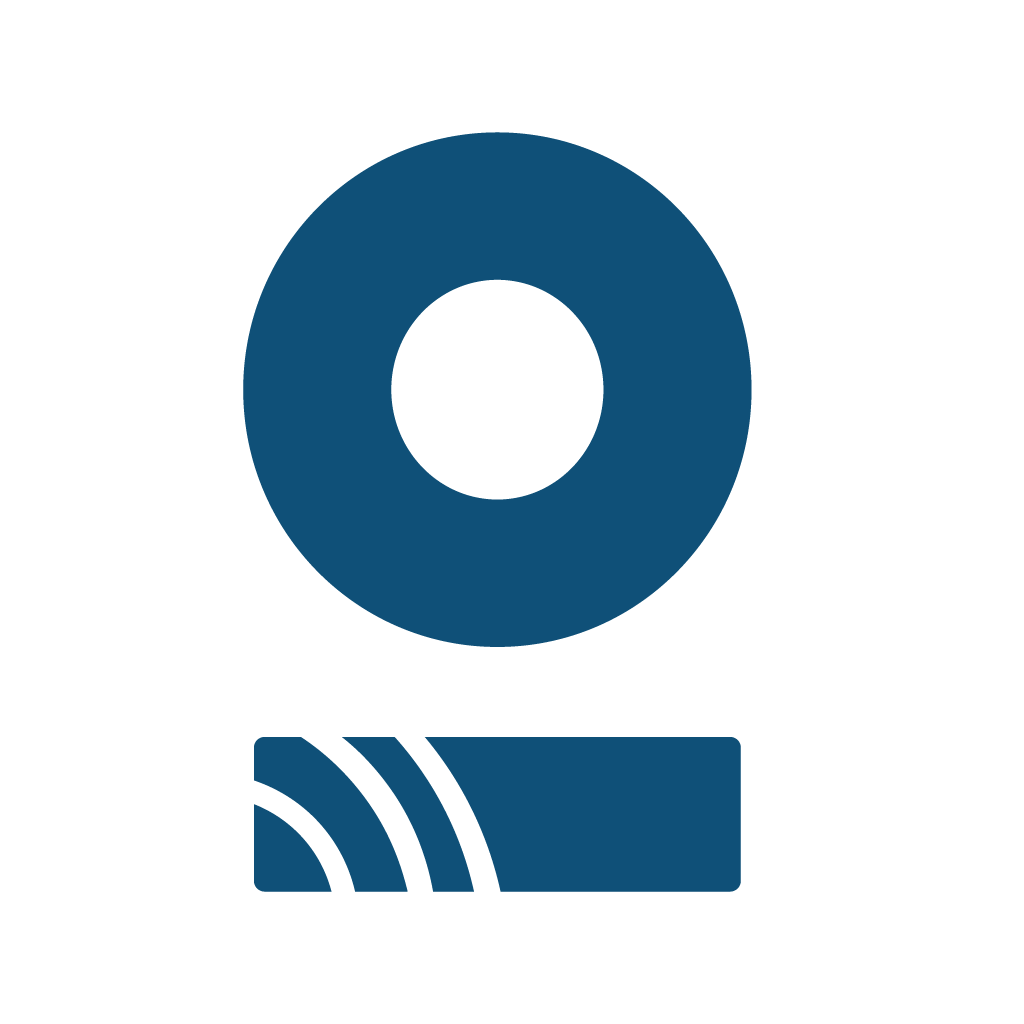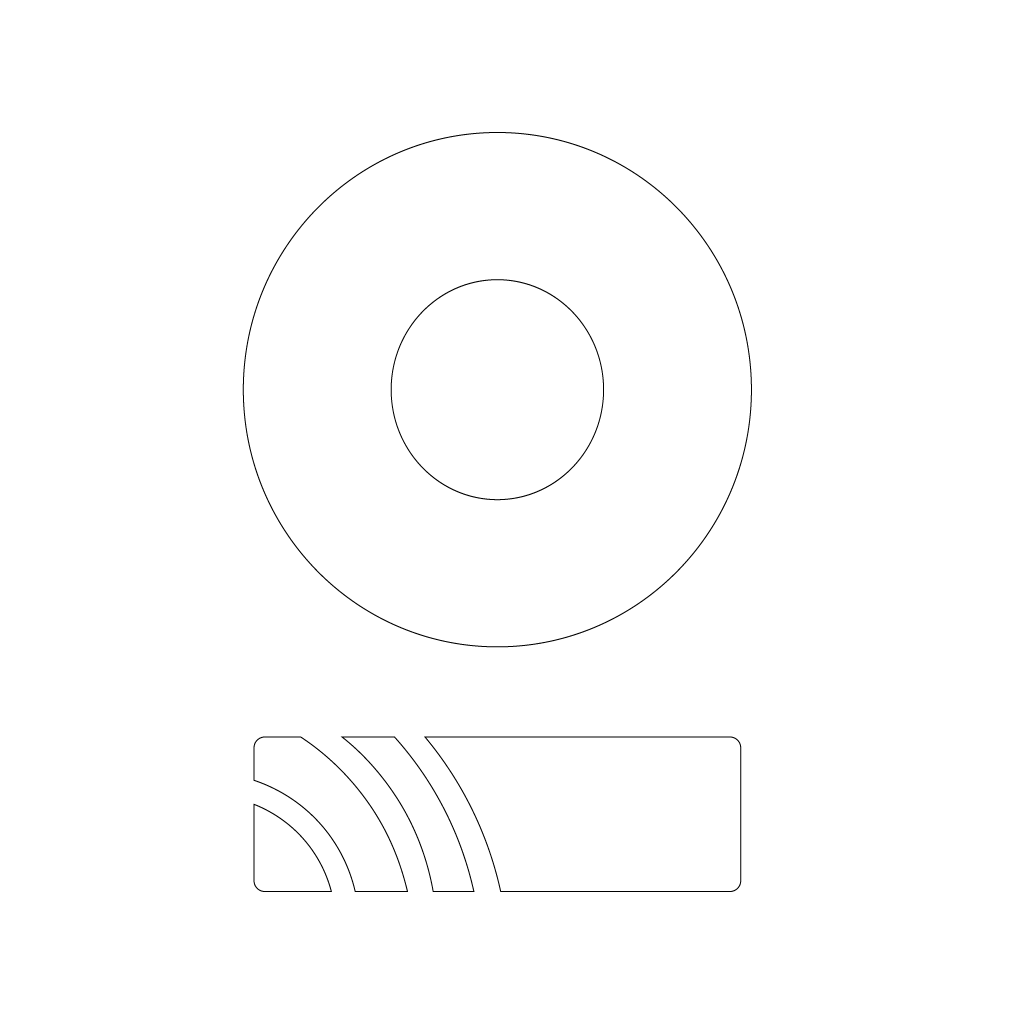Funkcia VIDEO vám umožňuje pridať video priamo na vašu digitálnu vizitku MYPROFILE. Môžete nahrať svoj vlastný video súbor a voliteľne nastaviť úvodný obrázok (poster).
Použitie:
Funkciu VIDEO nájdete v editore vašej digitálnej vizitky v sekcii pre pridávanie alebo úpravu blokov obsahu, pravdepodobne v kategórii médií.
Možnosti nastavenia:
Po pridaní bloku VIDEO máte k dispozícii nasledujúce možnosti nastavenia:
Video File:
- Tlačidlo Vybrať súbor s popisom "nie je vybraný žiadny súbor".
- Kliknutím na toto tlačidlo otvoríte dialógové okno pre výber video súboru z vášho zariadenia.
- Acceptable file: Upozornenie, že akceptovaný formát je MP4 a maximálna veľkosť súboru je 10MB.
- Vyberte váš video súbor vo formáte MP4, ktorý nepresahuje stanovenú veľkosť.
Poster Image:
- Tlačidlo Vybrať súbor s popisom "nie je vybraný žiadny súbor".
- Kliknutím na toto tlačidlo môžete voliteľne vybrať obrázok, ktorý sa bude zobrazovať ako náhľad videa pred jeho spustením (tzv. poster image).
- Acceptable files: Upozornenie, že akceptované formáty sú JPG, JPEG, PNG a maximálna veľkosť súboru je 2MB.
- Ak nenahráte vlastný poster, prehrávač videa použije prvý snímok videa ako náhľad. Vlastný poster však môže byť vizuálne atraktívnejší a informatívnejší.
Pokročilé nastavenia:
- Kliknutím na tlačidlo Pokročilé nastavenia sa zobrazia dodatočné možnosti konfigurácie.
- Na základe predchádzajúcich obrázkov, pokročilé nastavenia obsahujú:
- Geografické zacielenie: Môžete zadať zoznam kódov krajín a tento blok VIDEO sa zobrazí len návštevníkom z týchto krajín.
- Jazykové zacielenie: Možnosť zobraziť tento blok len pre návštevníkov s určitým nastavením jazyka prehliadača.
- Rozvrh: Možnosť naplánovať, kedy má byť tento blok viditeľný a kedy sa má skryť.
- Štart: Zadajte dátum a čas začiatku zobrazenia.
- Koniec: Zadajte dátum a čas konca zobrazenia.
Prepínač Viditeľnosti:
- V pravom hornom rohu bloku VIDEO sa nachádza prepínač.
- Prepnutím do polohy zapnuté bude video viditeľné na vašej digitálnej vizitke.
- Prepnutím do polohy vypnuté video skryjete.
Uložiť zmeny:
- Po nahratí video súboru (a voliteľne posteru) a úprave nastavení kliknite na tlačidlo Uložiť zmeny.
Ako to funguje pre používateľa:
Keď používateľ navštívi vašu digitálnu vizitku, uvidí náhľad videa (buď prvý snímok alebo nahratý poster). Kliknutím na náhľad sa spustí prehrávanie videa priamo na stránke. Používateľ bude mať k dispozícii štandardné ovládacie prvky prehrávača (prehrávanie, pozastavenie, ovládanie hlasitosti, režim celej obrazovky).
Dôležité poznámky:
- Uistite sa, že váš video súbor je vo formáte MP4 a nepresahuje maximálnu povolenú veľkosť (10MB). Pre dlhšie alebo väčšie videá zvážte funkciu “vloženie videa” z externých platforiem ako YouTube alebo Vimeo.
- Nahrávanie vlastných videí môže ovplyvniť rýchlosť načítania vašej digitálnej vizitky, najmä ak sú súbory veľké. Optimalizujte svoje videá pre web (kompresia, primerané rozlíšenie).
- Použitie poster image môže výrazne zlepšiť vizuálny dojem pred spustením videa.
Odporúčané rozlíšenia pre web:
- 480p (Štandardné rozlíšenie): 854 x 480 pixelov. Toto je vhodné pre menšie videá alebo ak chcete dosiahnuť menšiu veľkosť súboru. Je to stále prijateľné pre sledovanie na mobilných zariadeniach a menších obrazovkách.
- 720p (HD Ready): 1280 x 720 pixelov. Toto je dobrá stredná cesta medzi kvalitou a veľkosťou súboru. Je to štandardné HD rozlíšenie, ktoré vyzerá dobre na väčšine obrazoviek.
- 1080p (Full HD): 1920 x 1080 pixelov. Toto poskytuje vysokú kvalitu obrazu a je vhodné pre videá, kde záleží na detailoch. Avšak, súbory budú väčšie.
Ďalšie aspekty optimalizácie:
- Pomer strán: Najbežnejší pomer strán pre webové videá je 16:9 (širokouhlý), ktorý zodpovedá vyššie uvedeným rozlíšeniam.
- Bitrate (dátový tok): Toto určuje množstvo dát prenášaných za sekundu videa a priamo ovplyvňuje kvalitu a veľkosť súboru. Nižší bitrate znamená menšiu veľkosť, ale môže znížiť kvalitu. Pre web odporúčam:
- 480p: 1-2 Mbps
- 720p: 2-5 Mbps
- 1080p: 5-10 Mbps (pre vyššiu kvalitu môžete ísť aj vyššie, ale zvážte veľkosť súboru)
- Kodek: H.264 je štandardný a široko podporovaný video kodek pre web. Pre audio sa často používa AAC.
- Frame rate (snímková frekvencia): 24, 25 alebo 30 snímok za sekundu (fps) je zvyčajne postačujúce pre väčšinu webových videí. Vyššie snímkové frekvencie (napr. 60 fps) sú vhodné pre akčné zábery alebo spomalené zábery, ale zvyšujú veľkosť súboru.
Praktické odporúčania pre MYPROFILE (s limitom 10MB):
Vzhľadom na limit 10MB budete pravdepodobne musieť nájsť kompromis medzi rozlíšením, bitratom a dĺžkou videa.
- Kratšie videá (do 1 minúty): Môžete si dovoliť vyššie rozlíšenie (720p) s primeraným bitratom (napr. 3-5 Mbps) a stále sa zmestiť do limitu.
- Dlhšie videá: Budete musieť znížiť rozlíšenie (480p) a/alebo znížiť bitrate, aby ste sa zmestili do limitu 10MB. Experimentujte s rôznymi nastaveniami exportu vo vašom video editačnom softvéri, aby ste našli najlepšiu rovnováhu medzi kvalitou a veľkosťou súboru.
Ako zistiť rozmery a optimalizovať video:
Váš video editačný softvér (napr. Adobe Premiere Pro, DaVinci Resolve, iMovie, Shotcut) by mal zobrazovať rozmery videa pri exporte a umožňovať vám nastaviť rozlíšenie, bitrate, kodek a frame rate.
Záver:
Pre funkciu VIDEO na MYPROFILE, s ohľadom na limit 10MB, odporúčam experimentovať s rozlíšeniami 480p a 720p a prispôsobiť bitrate v závislosti od dĺžky vášho videa, aby ste dosiahli najlepšiu možnú kvalitu pri zachovaní primeranej veľkosti súboru. Zamerajte sa na formát MP4 s kodekom H.264.
Verím, že táto dokumentácia vám pomôže efektívne využívať funkciu VIDEO na platforme MYPROFILE. Ak budete mať ďalšie otázky, neváhajte sa opýtať.